Удали фото и спи спокойно
5 сентября 2016
Достаточно типична ситуация, когда описание очередного боестолкновения с комментариями обеих сторон оказывается в Инстаграме раньше, чем в Генштабе, а фото секретной техники можно найти в «дембельских» альбомах на просторах социальных сетей.
Военнослужащий ВМС США Кристиан Сосье приговорен к году тюремного заключения и шести месяцам под домашним арестом за то, что делал фотографии внутри американской атомной подлодки Alexandria. Об этом сообщает AP.
В 2009 году 22-летний Сосье, служивший машинистом на АПЛ, сделал шесть снимков на память внутри атомной подлодки. Через несколько лет снимки обнаружили в его выброшенном телефоне. Оказалось, что на фотографии попали секретные объекты: отделение атомного реактора и пост управления.
Расследование началось в 2015 году, тогда же матрос признал себя виновным в незаконном хранении секретной информации. Следствие так и не смогло доказать, что матрос кому-то демонстрировал фото подлодки, или выкладывал их в свободный доступ. Адвокат обвиняемого назвал поступок своего подзащитного глупой ошибкой, однако суд остался не умолим и не захотел смягчать наказание.
При этом за кадром новости осталось самое интересное – кто и как обнаружил и опознал секретную технику на фото из выброшенного телефона :-)
#Android #настройка_антивораАнтивирусная правДА! рекомендует
- Статистика показывает, что если владелец найденного телефона не найдется, то через некоторое время информация на нем будет просмотрена из чистого любопытства. Ну а дальше ее могут и отнести в соответствующие органы, и выложить в Интернет.
Если вы выбрасываете телефон или отдаете его кому-либо на время – уничтожьте на нем всю свою информацию. При этом просто удалить файлы недостаточно – их можно восстановить, используя платные или бесплатные программы, доступные в Интернете, или услуги специализированных компаний. Необходимо стереть информацию полностью – например, выполнить «сброс к заводским установкам».
Сделать это на устройстве под управлением Android можно двумя способами:
С помощью меню настроек системы. Выполнить сброс можно через меню «Конфиденциальность» или «Восстановление и сброс». Как правило, соответствующий пункт называется «Сброс настроек» или «Сброс до заводских установок».
Если у вас нет доступа к настройкам или устройство не загружается, можно стереть данные иначе – с помощью заводской утилиты восстановления (Recovery). Получить к ней доступ можно, включив устройство с нажатием определенной комбинации клавиш. На большинстве Android-устройств, чтобы попасть в Recovery, нужно при их включении нажать и удерживать кнопку включения питания и кнопку Home.
Войдя в меню восстановления, необходимо найти и выбрать пункт Wipe data/Factory reset и далее подтвердить выбор, нажав Yes. По меню обычно можно перемещаться с помощью кнопок управления громкостью, а подтвердить свой выбор – кнопкой включения питания. Выйти из recovery можно, выбрав пункт Reboot system now.
После сброса к заводским настройкам будут удалены все контакты, учетные записи, настройки и приложения, которые вы устанавливали. Планшет или телефон окажется в том состоянии, в котором он был при первом включении после покупки.
Внимание! После демонстрации возможностей телефона покупателю не забудьте вытащить свою SIM-карту.
Кроме данных с устройства, следует также удалить данные и с SIM карты – после сброса устройства к заводским установкам на ней остается информация аккаунта пользователя. Разрежьте или уничтожьте старую «симку» физически, чтобы никто больше не мог ей воспользоваться.
- В некоторых устройствах для хранения данных используется дополнительная карта SD (Secure Digital). Не забудьте вынуть или отформатировать ее. Непосредственно на устройстве для этого откройте меню «Настройки» > «Память», выберите пункт «Очистить SD-карту» и подтвердите операцию.
- Если повторное использование SD-карты невозможно или не требуется, то ее также нужно уничтожить физически.
- Перед продажей или передачей устройства выйдите из сервисов, таких как электронная почта и социальные сети и, если можете, удалите данные, сохраненные на устройстве этими приложениями.
Телефон - одна из самых теряемых вещей, поэтому
Настройте систему Антивор Dr.Web на случай его потери или кражи.
Используя Антивор Dr.Web, вы сможете с доверенных номеров разблокировать телефон, если забыли пароль разблокировки, а также удалить всю конфиденциальную информацию с устройства, если шансы найти его стремятся к нулю.
- Чтобы настроить Антивор Dr.Web, на главном экране приложения выберите раздел Антивор. Для доступа к экрану настроек Антивора Dr.Web (см. рисунок) требуется ввести пароль, установленный при первом запуске. Если вы забыли его, отправьте на ваше устройство SMS-команду #RESETPASSWORD# с номера, включенного в список друзей, или воспользуйтесь специальным сервисом.
- Чтобы в случае смены SIM-карты ваше устройство было заблокировано, активируйте опцию Блокировать при замене SIM-карты.
- Чтобы полностью стереть вашу личную информацию из внутренней памяти устройства после 10 ошибок при вводе пароля, активируйте опцию Удалить данные после 10 ошибок при вводе пароля.
- Если вы забыли или потеряли устройство, Антивор Dr.Web сообщит его GPS-координаты в виде ссылки на Google Maps и покажет нужное место на карте.
- Если вы не можете найти устройство, но точно знаете, что оно затерялось где-то неподалеку (дома или в офисе), не нужно на него звонить — просто включите удаленно сирену.
Вы можете внести SIM-карты, которые вы используете на вашем мобильном устройстве, в список доверенных SIM-карт Антивора Dr.Web. При смене одной доверенной SIM-карты из этого списка на другую ваше устройство не будет заблокировано Антивором Dr.Web. Добавление новых SIM-карт в список доверенных осуществляется при перезагрузке устройства или при запуске Dr.Web. В список доверенных может быть также добавлен режим работы без SIM-карты.
Режим работы без SIM-карты может быть активирован как при ее физическом отсутствии, так и в случае если ваше устройство запрещает установленным приложениям доступ к информации о SIM-карте. В результате вы можете получить ошибочное сообщение об отсутствии SIM-карты, но если вы сделаете такой режим работы доверенным, вам будут доступны все функции Антивора Dr.Web в полном объеме.


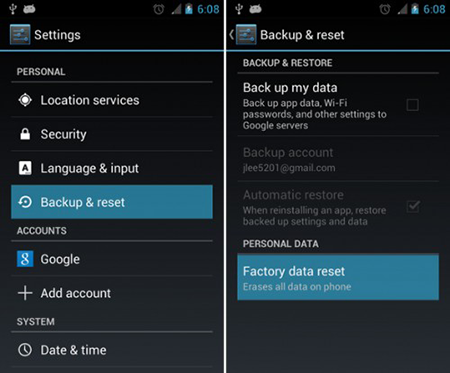
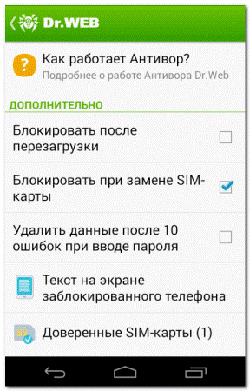
![[ВКонтакте]](http://st.drweb.com/static/new-www/social/no_radius/vkontakte.png)
![[Twitter]](http://st.drweb.com/static/new-www/social/no_radius/twitter.png)
Нам важно ваше мнение
Чтобы оставить комментарий, нужно зайти через свой аккаунт на сайте «Доктор Веб». Если аккаунта еще нет, его можно создать.
Комментарии пользователей
Денисенко Павел Андреевич
13:57:09 2018-08-04
alex-diesel
17:21:26 2018-03-17
после очевидных человеческих глупостей про фотографии очень толковые рекомендации
Toma
16:28:53 2018-01-25
ka_s
21:23:22 2017-11-24
cruise
08:52:45 2017-02-07
Шалтай Александр Болтай
18:05:53 2017-01-11
Пaвeл
17:54:50 2016-12-22
Zserg
21:12:45 2016-11-24
М...ч
17:45:51 2016-10-23
Ruslan
14:30:12 2016-10-12
ZSVSBRF
07:32:06 2016-10-08
Anatoliy
21:56:18 2016-09-17
bob123456
17:33:49 2016-09-08
Неуёмный Обыватель
02:21:24 2016-09-08
Bigvit
20:11:25 2016-09-07
Lia00
10:12:06 2016-09-06
Damir
08:43:41 2016-09-06
Дмитpий
22:20:09 2016-09-05
vla_va
21:33:19 2016-09-05
Voin sveta
21:28:18 2016-09-05
Dvakota
21:19:23 2016-09-05
НинаК
20:40:09 2016-09-05
ek
20:25:30 2016-09-05
B0RIS
19:37:39 2016-09-05
Спасибо)
kva-kva
19:22:25 2016-09-05
Sermut
19:14:41 2016-09-05
mk.insta
18:59:00 2016-09-05
krant
17:56:00 2016-09-05
lev
17:06:19 2016-09-05
Zulfat
16:22:54 2016-09-05
Tetania Zeta
15:51:01 2016-09-05
Nikodim2011
15:45:57 2016-09-05
a13x
15:29:17 2016-09-05
А совету здравые. Лучше один раз всё удалить, чем 100 раз потом пожалеть ;)
Sergano
14:20:41 2016-09-05
Morpheus
14:07:58 2016-09-05
Viktoria
13:52:36 2016-09-05
Azat
13:40:47 2016-09-05
admin_29
13:07:48 2016-09-05
PITONMAN
12:59:20 2016-09-05
djabax
12:10:17 2016-09-05
арес
11:13:58 2016-09-05
kama35
10:19:17 2016-09-05
DrKV
10:02:08 2016-09-05
ivan.ivanov1904
10:00:51 2016-09-05
dyadya_Sasha
09:26:27 2016-09-05
maxtat
09:24:03 2016-09-05
Ж...ч
08:43:47 2016-09-05
FrEd
08:34:31 2016-09-05
Влад
08:27:44 2016-09-05
marisha-san
07:28:25 2016-09-05